Verificare se le condizioni sono vere o false e i confronti logici tra espressioni sono comuni a molte attività. È possibile usare le funzioni E, O, NON e SE per creare formule condizionali.
Ad esempio, la funzione SE usa gli argomenti seguenti.
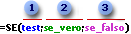
Formula che usa la funzione SE



Per altre informazioni su come creare formule, vedere Creare o eliminare una formula.
Per saperne di più
Creare una formula condizionale che restituisca un valore logico (VERO o FALSO)
Per eseguire questa attività, usare le funzioni E, O e NON , come illustrato nell'esempio seguente.
Esempio
L'esempio può essere più semplice da comprendere se lo si copia in un foglio di lavoro vuoto.
Come si copiano gli esempi?
-
Selezionare l'esempio in questo articolo.
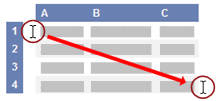
Selezione di un esempio nella Guida
-
Premere CTRL+C.
-
In Excel creare una cartella di lavoro o un foglio di lavoro vuoto.
-
Nel foglio di lavoro selezionare la cella A1 e premere CTRL+V.
Importante: Per il corretto funzionamento dell'esempio, è necessario incollarlo nella cella A1 del foglio di lavoro.
-
Per passare dalla visualizzazione dei risultati alla visualizzazione delle formule che restituiscono i risultati, premere CTRL+( oppure fare clic sul pulsante Mostra formule nel gruppo Verifica formule della scheda Formule.
Dopo aver copiato l'esempio in un foglio di lavoro vuoto, è possibile adattarlo in base alle proprie esigenze.
|
Per altre informazioni su come usare queste funzioni, vedere Funzione E, Funzione O e FUNZIONE NON.
Creare una formula condizionale che restituisca un altro calcolo o valori diversi da VERO o FALSO
Per eseguire questa attività, usare le funzioni SE, E e O e gli operatori come illustrato nell'esempio seguente.
Esempio
L'esempio può essere più semplice da comprendere se lo si copia in un foglio di lavoro vuoto.
Come si copiano gli esempi?
-
Selezionare l'esempio in questo articolo.
Importante: Non selezionare le intestazioni di riga o di colonna.
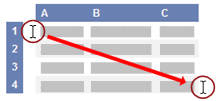
Selezione di un esempio nella Guida
-
Premere CTRL+C.
-
In Excel creare una cartella di lavoro o un foglio di lavoro vuoto.
-
Nel foglio di lavoro selezionare la cella A1 e premere CTRL+V.
Importante: Per il corretto funzionamento dell'esempio, è necessario incollarlo nella cella A1 del foglio di lavoro.
-
Per passare dalla visualizzazione dei risultati alla visualizzazione delle formule che restituiscono i risultati, premere CTRL+( oppure fare clic sul pulsante Mostra formule nel gruppo Verifica formule della scheda Formule.
Dopo aver copiato l'esempio in un foglio di lavoro vuoto, è possibile adattarlo in base alle proprie esigenze.
|
Per altre informazioni su come usare queste funzioni, vedere Funzione SE, Funzione E e Funzione O.










